excel中SmartArt,怎么设置成内容随单元格变化
来源:网络收集 点击: 时间:2024-02-16【导读】:
下面给大家分享一下,excel中SmartArt,设置成内容随单元格变化的方法。工具/原料more电脑excel方法/步骤1/6分步阅读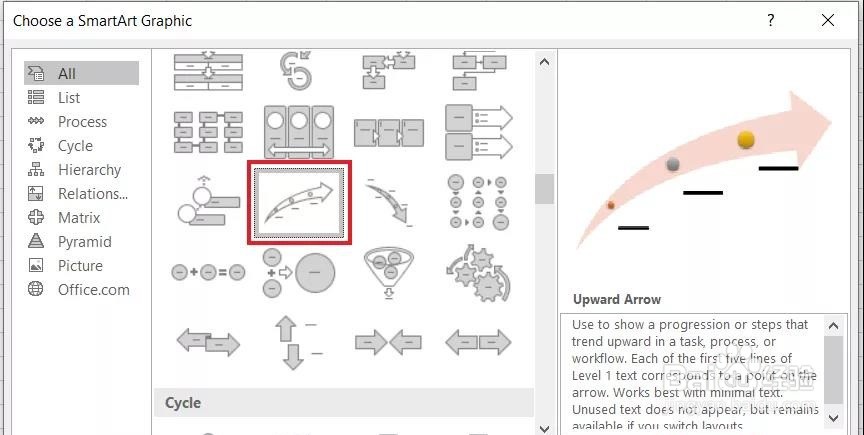 2/6
2/6 3/6
3/6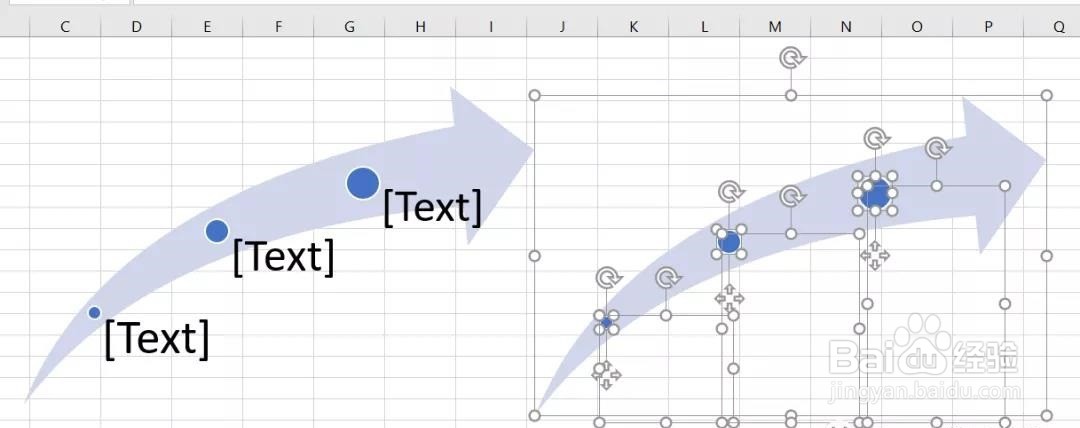 4/6
4/6 5/6
5/6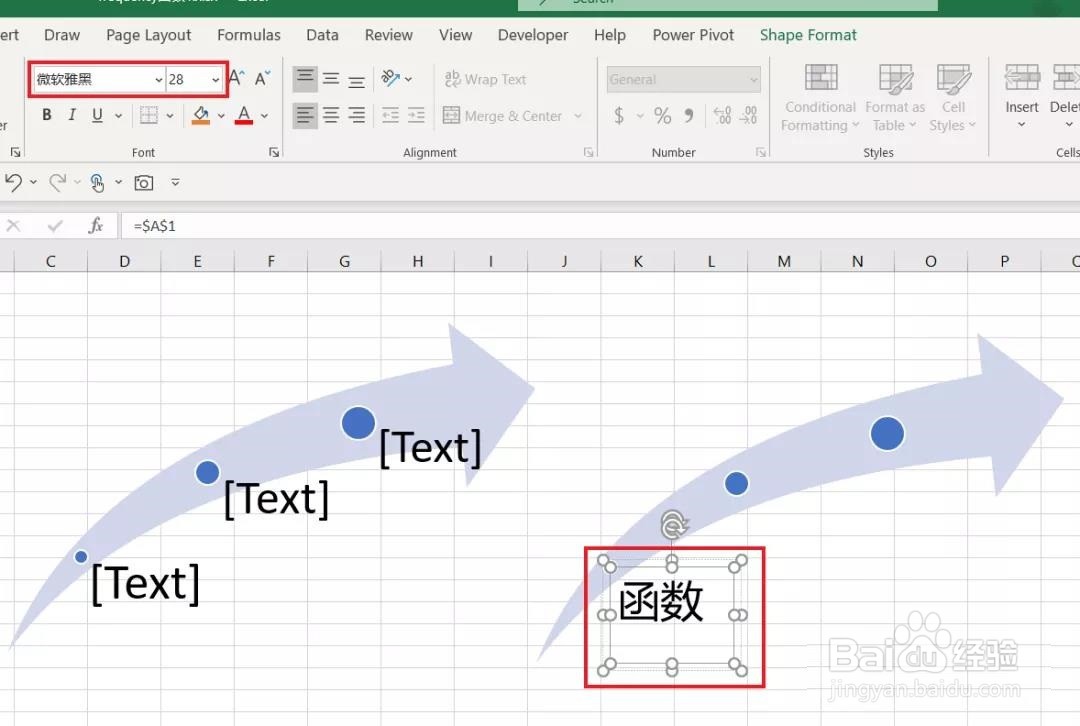 6/6
6/6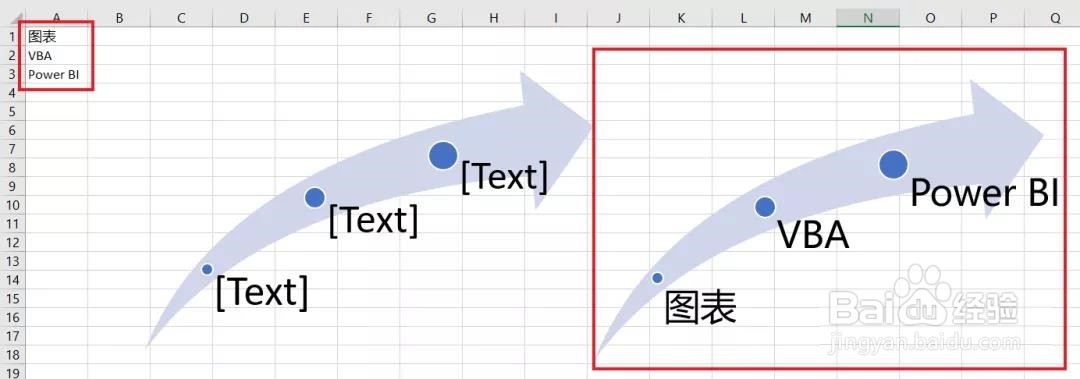 EXCEL技巧EXCEL
EXCEL技巧EXCEL
1. 选择菜单栏的“插入”-- SmartArt,在弹出的对话框中选择所需的样式-- 点击“确定”
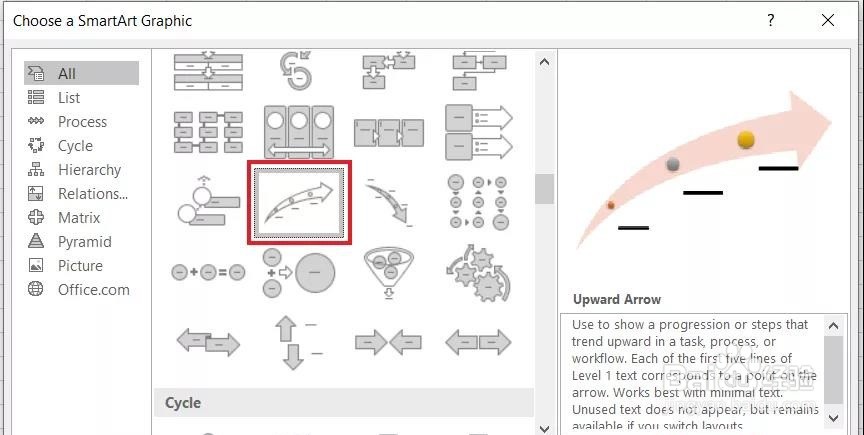 2/6
2/62. 在 A1 至 A3 单元格中输入需要动态设置的文本
 3/6
3/63. 选中最下方的文本-- 尝试编辑公式栏,发现无法编辑。那么选中 SmartArt 区域,按 Ctrl+A,选中 SmartArt 中的所有组件-- 按 Ctrl+C,选中任意空白区域,按 Ctrl+V,将所有组件复制粘贴出来。
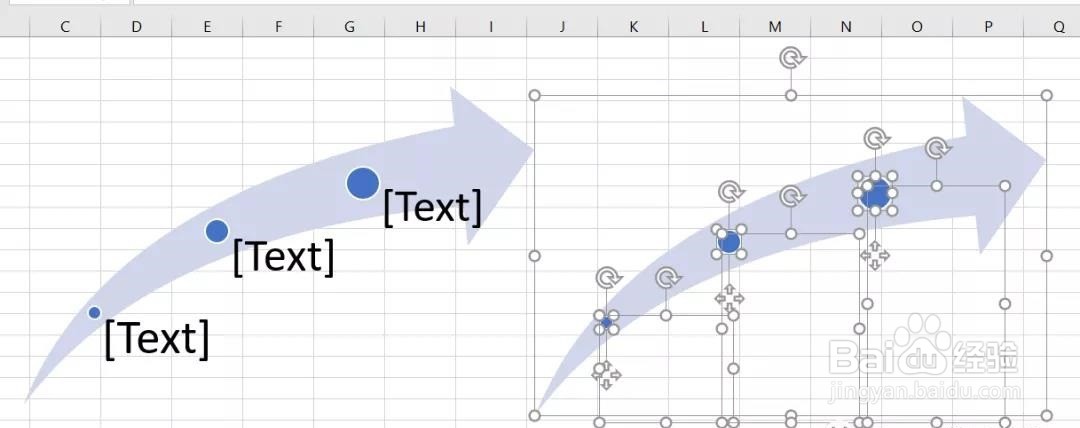 4/6
4/64.选中最下方的文本框,现在发现公式栏可以编辑了-- 在公式栏中输入以下公式:=$A$1
其他文本框采用同样的方式编辑即可。
 5/6
5/65.继续选中该文本框-- 根据需要设置字体和字号
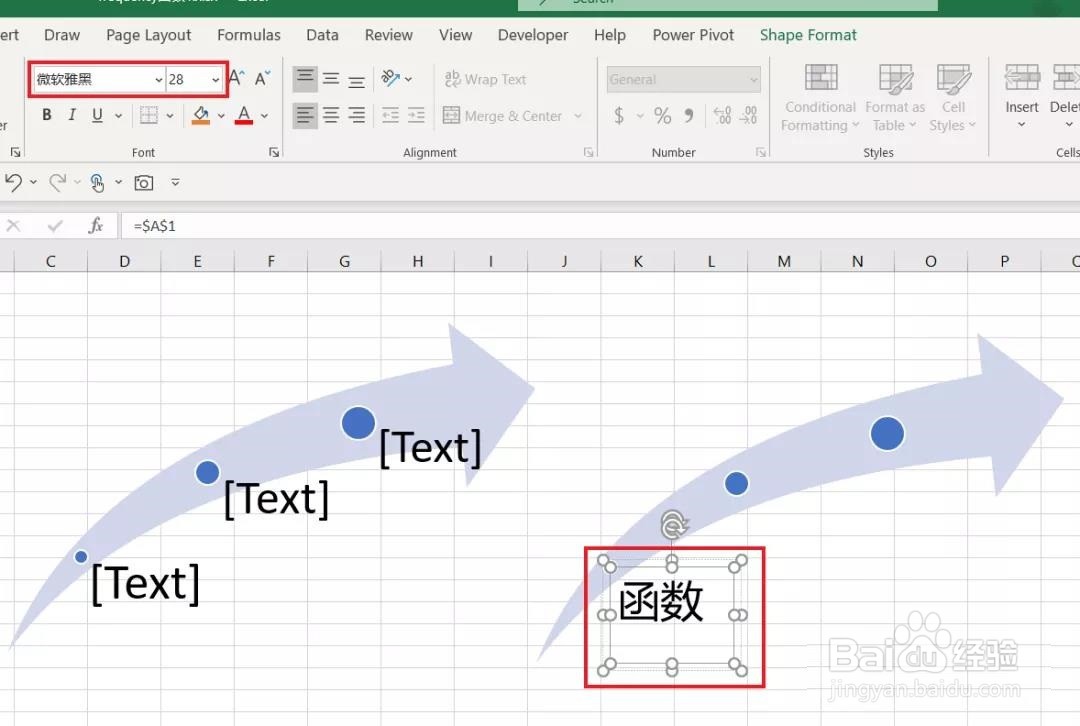 6/6
6/66.现在右边的 SmartArt 图形的文本框已经完成了动态设置,全都等于 A 列中指定单元格的内容。修改 A 列的文字,图形中的文本也会随之变化。
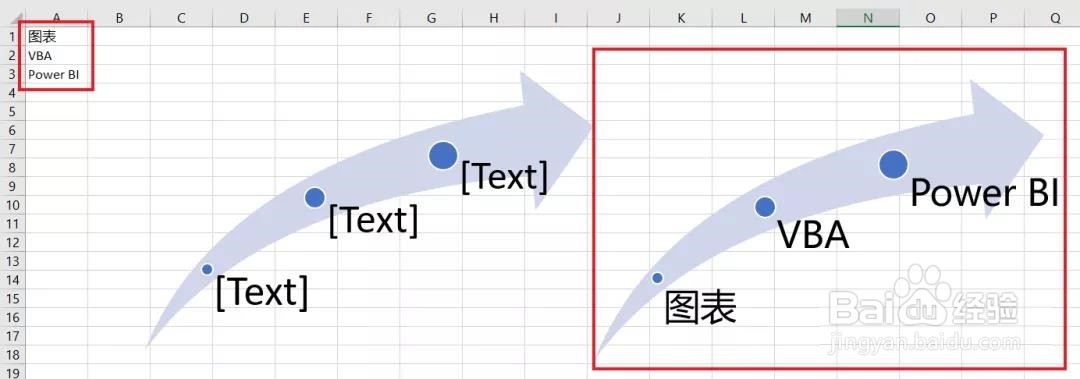 EXCEL技巧EXCEL
EXCEL技巧EXCEL 版权声明:
1、本文系转载,版权归原作者所有,旨在传递信息,不代表看本站的观点和立场。
2、本站仅提供信息发布平台,不承担相关法律责任。
3、若侵犯您的版权或隐私,请联系本站管理员删除。
4、文章链接:http://www.1haoku.cn/art_56938.html
上一篇:明日方舟干员怎么寻访
下一篇:大连银行怎样找到流水打印
 订阅
订阅